Với những người bắt đầu học chụp ảnh, Photoshop là một trong những phần mềm quan trọng không thể thiếu. Đặc biệt, hiệu ứng khung ảnh trong Photoshop luôn là một trong những tính năng được yêu thích nhất từ trước đến nay. Vậy khung ảnh là gì? Làm cách nào để có thể tạo nên những khung ảnh đẹp chỉ với phần mềm chỉnh ảnh Photoshop?
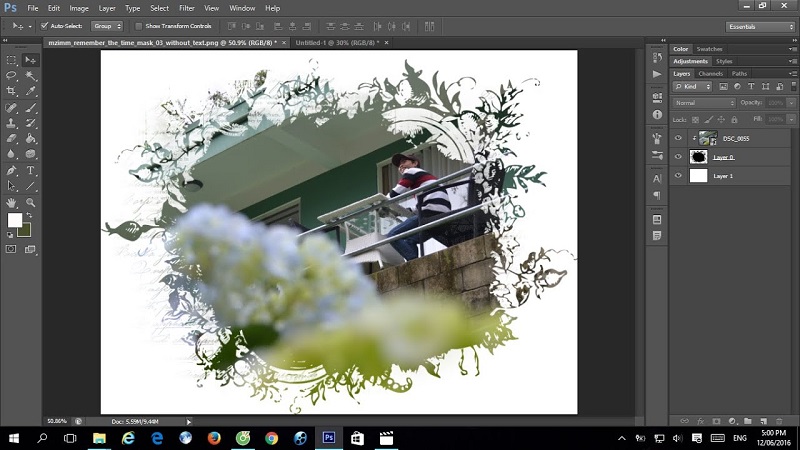
Tìm hiểu về khung ảnh và hiệu ứng khung ảnh
Khung ảnh hay còn được nhiều người gọi bằng cái tên đơn giản khác là viền ảnh. Đây là một trong những hiệu ứng thường được sử dụng trong edit ảnh để tăng tính thẩm mỹ cho tấm hình. Nếu như trước đây, khung ảnh được mọi người biết đến chỉ đơn giản là đường viền bao bọc xung quanh bức hình thì hiện nay, cùng với sự phát triển của công nghệ, người ta đã tạo ra những kiểu khung ảnh với hiệu ứng trang trí độc đáo, đẹp mặt. Những khung này không chỉ được sử dụng để đóng khung cho bức hình mà còn được dùng vào nhiều mục đích khác như trang trí khung ảnh để bàn, trang trí bản word hay banner,…
Về nguyên tắc, khung ảnh sẽ được thiết kế theo đúng tỷ lệ hình ảnh được sử dụng. Vì vậy mà trên thị trường hiện nay có nhiều loại khung ảnh có tỷ lệ khác nhau như khung 1:1, khung ảnh 4:3 hay khung tỷ lệ 16:9. Hiện nay, chúng ta không còn phải tìm đến các nhà sách hay khu bán đồ lưu niệm để mua khung ảnh nữa. Thay vào đó, bạn chỉ cần sử dụng các tính năng, hiệu ứng trong những công cụ chuyên sâu như Photoshop là đã có thể tự mình thiết kế nên mẫu khung ảnh ưng ý rồi.
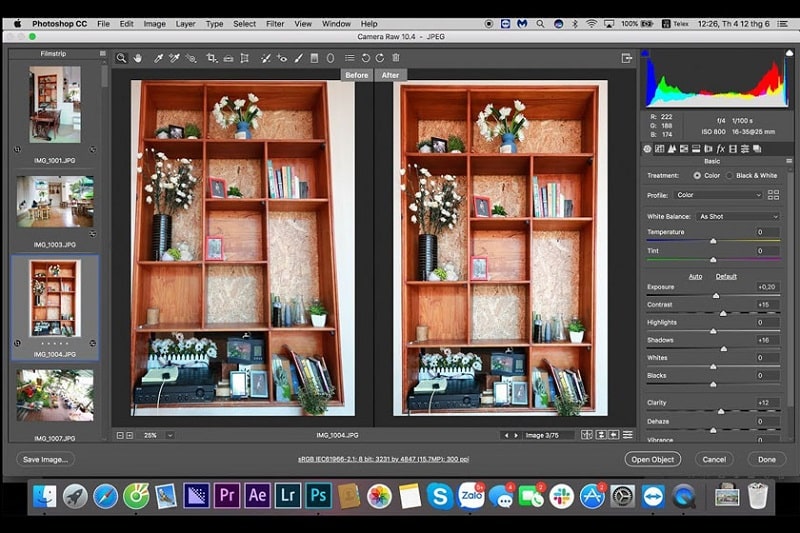
Hướng dẫn cách tạo hiệu ứng khung ảnh trong photoshop
Không thể phủ nhận rằng, hiệu ứng khung ảnh là một trong những tính năng nổi bật và được yêu thích nhất trong công cụ Photoshop. Dù vậy thì trên thực tế, cách tạo hiệu ứng khung ảnh trong photoshop vẫn đang là thắc mắc chung của đa số người dùng. Về cơ bản, việc sử dụng công cụ photoshop để tạo hiệu ứng khung hình không quá phức tạp. Người dùng chỉ cần thao tác theo đúng các bước dưới đây:
- Bước 1: Trước tiên, bạn cần mở ứng dụng Photoshop và mở hình ảnh rồi nhấn tổ hợp phím Ctrl + J. Lúc này, hệ thống sẽ tiến hành nhân đôi layer đối với hình ảnh mà bạn cần chỉnh sửa. Ngoài ra, bạn cũng có thể thực hiện lệnh nhân đôi layer bằng cách nhấn chuột phải vào hình ảnh và chọn mục Duplicate.
- Bước 2: Bạn tiếp tục nhấn chọn vào layer và chọn Layer Style. Lúc này, ở bên trái của màn hình sẽ hiện lên danh sách ứng dụng, người dùng tiếp tục chọn Stroke.
- Bước 3: Điền thông số phù hợp vào cột Size để xác định kích thước khung ảnh theo ý muốn. Lời khuyên của các chuyên gia là nên tạo khung hình với kích thước 15 – 30. Ở phần Position, người dùng nên chọn Inside để đảm bảo ảnh sẽ hiển ở bên trong khung.
- Bước 4: Lựa chọn màu cho khung ảnh muốn dùng bằng cách nhấn chọn màu sắc ưng ý trong phần Color và nhấn Ok.
- Bước 5: Sử dụng công cụ Texture để chỉnh sửa và thiết kế khung ảnh theo sở thích của bản thân rồi quay lại giao diện ảnh của Photoshop. Tiếp tục chọn công cụ Rectangular Marquee Tool để xóa phần hiệu ứng trong hình ảnh. Như vậy là bạn đã có thể hoàn thành quá trình tạo hiệu ứng khung ảnh trong Photoshop rồi.
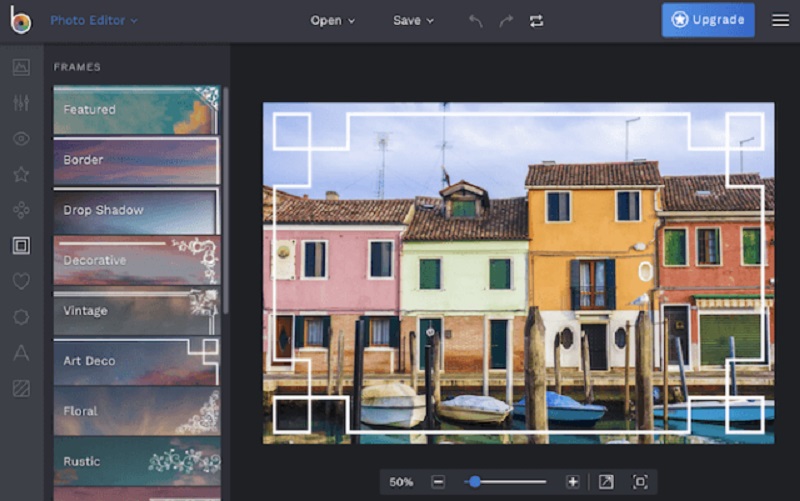
Phần mềm photoshop và những tính năng nổi bật
Photoshop hiện đang là một trong những phần mềm được yêu thích và sử dụng nhiều nhất trong cuộc sống. Phần mềm được thiết kế và phát triển với chức năng chính là giúp cho người dùng chỉnh sửa ảnh một cách dễ dàng, nhanh chóng với hiệu quả cao. Hiện nay, phần mềm photoshop là người bạn không thể thiếu của các designer hay photographer. Không chỉ vậy, phần mềm này còn được đưa ra chương trình giảng dạy tạo các trường đại học, cao đẳng hay các đơn vị đào tạo nghề.
Theo đánh giá từ phía người dùng, phần mềm photoshop sở hữu nhiều tính năng vượt trội. Chẳng hạn như photoshop cho phép người dùng chỉnh sửa, phục chế ảnh cũ với chất lượng hình ảnh cao. Không chỉ vậy, công cụ còn hỗ trợ tính năng đa dạng để thiết kế thời trang, dựng phối cảnh, thiết kế banner, quảng cáo,…
Tạo hiệu ứng khung ảnh trong Photoshop là một trong những phương pháp hiệu quả để có được một tấm hình đẹp. Vì vậy, đừng quên bỏ túi cách tạo hiệu ứng khung ảnh mà chúng tôi đã cung cấp ở trên để có được sản phẩm ưng ý nhất.
Top 6 hiệu ứng khung ảnh trong photoshop tổng hợp bởi 350 Việt Nam
Cách tạo hiệu ứng khung ảnh trong photoshop cực dễ dàng

- Tác giả: pixwares.com
- Ngày đăng: 12/09/2022
- Đánh giá: 4.7 (379 vote)
- Tóm tắt: Cách 1: Tạo hiệu ứng khung ảnh bằng công cụ Layer Style … Trước hết, bạn mở ứng dụng Photoshop và file ảnh cần tạo khung. … Thực hiện copy Layer …
- Khớp với kết quả tìm kiếm: Photoshop là phần mềm chỉnh sửa ảnh cho phép bạn tạo ra những bức ảnh vô cùng sống động, trong đó tạo hiệu ứng khung ảnh là một trong những tính năng tuyệt vời của ứng dụng này. Để làm cho bức ảnh trở nên bắt mắt và nổi bật hơn, bạn có thể sử dụng …
- Nguồn: 🔗
Cách tạo khung viền ảnh đẹp bằng photoshop
- Tác giả: aphoto.vn
- Ngày đăng: 03/10/2022
- Đánh giá: 4.45 (251 vote)
- Tóm tắt: Cách tạo khung viền ảnh đẹp bằng photoshop, cách tạo viền khung bình bằng phần … các bạn một cách để tạo khung viền cho ảnh chụp thiên nhiên với hiệu ứng …
- Nguồn: 🔗
Cách tạo border trong Photoshop

- Tác giả: thuthuatphanmem.vn
- Ngày đăng: 11/15/2022
- Đánh giá: 4.25 (563 vote)
- Tóm tắt: Tạo Border, viền cho ảnh để phân chia ranh giới giữa chủ thể ảnh với ảnh nền và là một trong những kĩ năng cơ bản trong Photoshop. Trong bài viết dưới đây, …
- Khớp với kết quả tìm kiếm: Lưu ý: Tính năng Select => Subject chỉ khả dụng với phiên bản Adobe Photoshop CC và những phiên bản Photoshop CS không được hỗ trợ tính năng này. Để chọn đối tượng thì bạn có thể lựa chọn công cụ Lasso Tool hoặc Magic Wand Tool để khoanh vùng đối …
- Nguồn: 🔗
Cách tạo khung ảnh đẹp Photoshop đơn giản cho người mới bắt đầu

- Tác giả: gitiho.com
- Ngày đăng: 06/02/2022
- Đánh giá: 4 (494 vote)
- Tóm tắt: Bạn muốn tạo khung trong Photoshop để có những bức ảnh đẹp và ấn … có hiệu ứng; 1.3 Cách tạo khung trong Photoshop với Rectangle Tool.
- Khớp với kết quả tìm kiếm: Photoshop là phần mềm chỉnh sửa và thiết kế hình ảnh chuyên nghiệp được sử dụng phổ biến trên toàn thế giới. Phần mềm này cung cấp cho chúng ta rất nhiều công cụ hữu dụng để làm việc với hình ảnh. Trong đó có cả các công cụ có thể dùng cho việc tạo …
- Nguồn: 🔗
Cách tạo hiệu ứng khung ảnh trong Photoshop chi tiết nhất

- Tác giả: unica.vn
- Ngày đăng: 10/21/2022
- Đánh giá: 3.96 (522 vote)
- Tóm tắt: Tiếp theo là các thao tác tạo viền cho ảnh trong photoshop đơn giản. Bước 1: Chọn ảnh cần chỉnh sửa tại Layer bạn muốn tạo khung viền nhấn chuột …
- Khớp với kết quả tìm kiếm: Bước 1: Để thực hiện lệnh chỉnh sửa, bạn mở hình ảnh trên Photoshop rồi nhấn tổ hợp phím tắt Ctrl + J để nhân đôi Layer cho ảnh đang muốn chỉnh sửa, ngoài ra bạn còn có thể sử dụng nhân đôi bằng cách click chuột vào layer đầu tiên, click chuột phải …
- Nguồn: 🔗
3 cách kẻ, tạo hiệu ứng khung ảnh trong Photoshop dễ dàng, nhanh nhất

- Tác giả: anhvufood.vn
- Ngày đăng: 06/01/2022
- Đánh giá: 3.72 (358 vote)
- Tóm tắt: Chọn Rectangular Marquee Tool ở bên trái > kéo chia tỷ lệ hình ảnh chính để giữ nguyên trong khung, sau đó nhấn phím xóa. Các hiệu ứng thừa bị …
- Nguồn: 🔗